win11快捷键怎么设置方法介绍
- 分类:Win11 教程 回答于: 2021年12月10日 10:56:00
随着Win11正式版到来,除了全新的外观以外,Win11在很多细节上也做出了调整,为了匹配新增加的功能模块,Win11的快捷键也有些许不同,今天小编来跟大家说说win11快捷键怎么设置方法介绍吧。更多win11系统教程,尽在小白系统官网。
1、Win+A 打开快速设置面板
快速设置面板是Win11新增加的一个模块,可以完成一些常用功能(如WIFI、飞行模式、投影、夜间模式、亮度、音量等)的快速启闭。Win+A是这项功能的快捷键,按下后可以一键呼出这个面板。
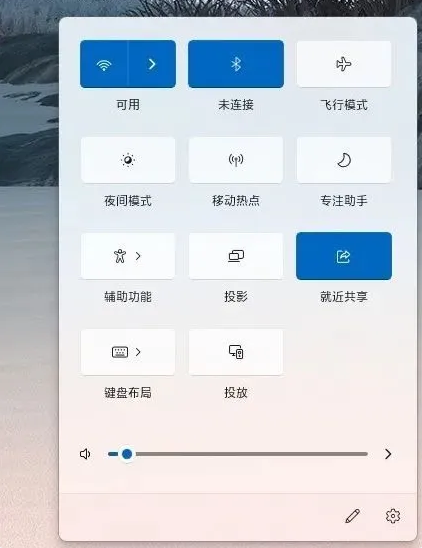
2、Win+B 快速跳转系统托盘
Win+B是系统托盘快捷键,按下后焦点会移至托盘,击打回车后就能直接看到托盘图标。
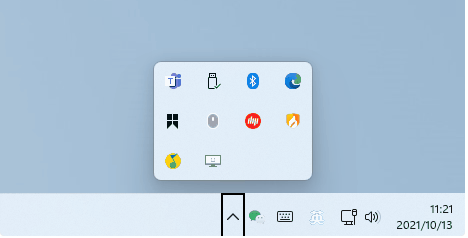
3、Win+C 打开Microsoft Teams
Microsoft Teams同样也是Win11中新增加的组件,发布会上微软曾用它演示即时通讯。Win+C是这款组件的快捷键,无论任务栏上是否显示,都可以用它一键调出Microsoft Teams。值得一提的是,在Win10中Win+C曾经是Cortana(小娜)的快捷键。这一次Win11直接将其取消,或许也和Cortana一直表现不佳有关。
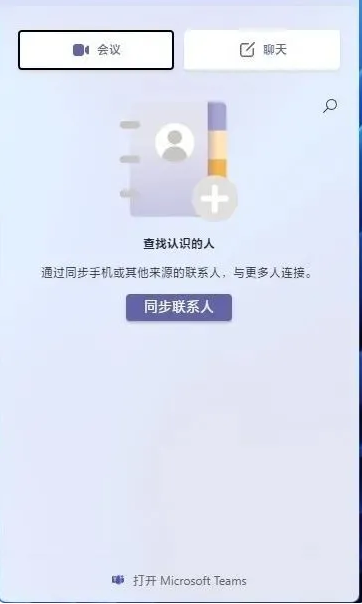
4、Win+D 快速显示桌面
工作中想要临时查看桌面内容,可以使用快捷键Win+D,这是一个窗口最小化/恢复的切换键。按一下所有窗口最小化,再按一下窗口恢复,功能上类似于任务栏右侧的“显示桌面”。

5、Win+E 打开资源管理器
Win+E是Windows的经典快捷键,很多Windows版本都支持,最大作用是在Win11中快速调出资源管理器。特别是当前台程序较多时,这项功能会显得特别高效。
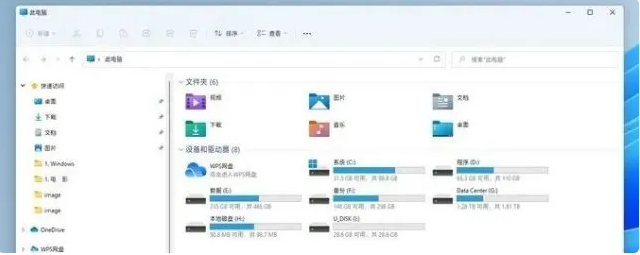
6、Win+F 一键提交反馈
Win+F是Win11的一键反馈键,按下后,会自动打开“反馈中心”里的“输入反馈”。功能上,与Win10版Win+F基本一致,但风格更匹配Win11系统。
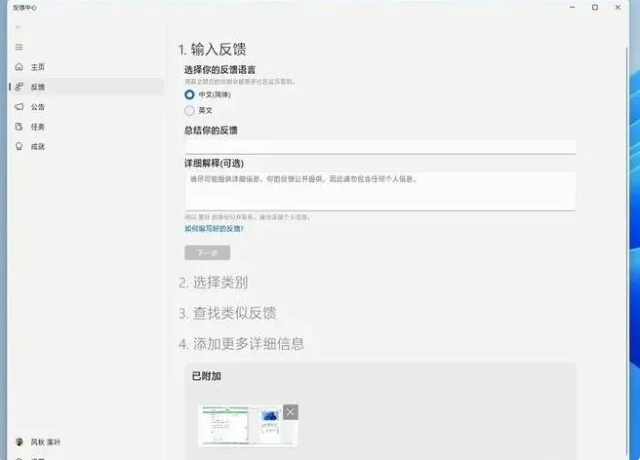
以上就是win11快捷键怎么设置方法介绍的介绍啦,希望能帮助到大家。
拓展阅读:
 有用
26
有用
26


 小白系统
小白系统


 1000
1000 1000
1000 1000
1000 1000
1000 1000
1000 1000
1000 1000
1000 1000
1000 1000
1000 0
0猜您喜欢
- win11纯净版安装教程演示2021/12/05
- windows11系统怎么激活的小白教程..2021/11/14
- WIN11任务管理器官方安装方法..2022/03/06
- 想知道win11怎么挪动应用图标..2022/11/16
- 最新windows11中文版下载安装教程..2021/07/14
- win11无效的注册表启动项为啥修复不了..2022/12/26
相关推荐
- win11安装方法教程2021/10/21
- 更新win11卡在百分之8怎么解决..2022/07/18
- windows11回收站不见了的小白解决教程..2021/11/26
- 电脑升级win11教程2022/08/27
- 小白装机u盘装系统步骤图解win11..2021/12/14
- 机械师更新win11声音没了怎么办..2022/12/21

















